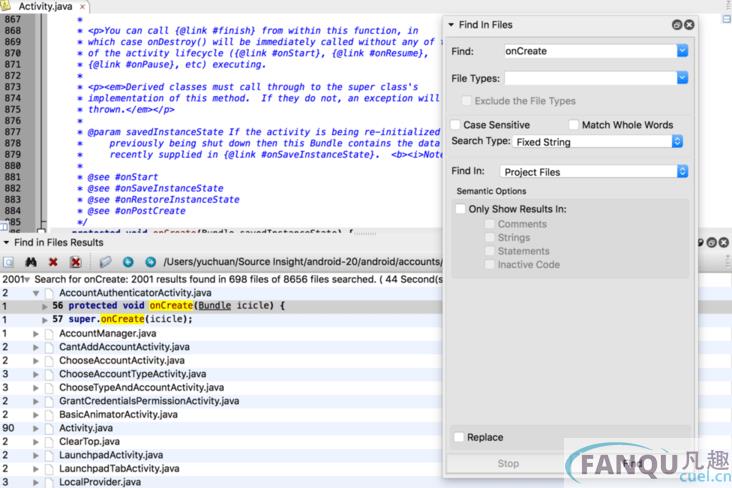Understand代码静态分析神器 Understand代码静态分析神器下载,Understand,代码分析

检测: 安全无毒、
安全无毒、  无广告、
无广告、  无插件
无插件
- 版本:v6.1.1096 安装版
- 类型: 编程开发
- 平台: WinAll, Win7
- 时间: 2023-02-10 05:06:38
- 大小:184M
- 标签: Understand代码静态分析神器下载Understand代码分析
扫码在手机打开
应用简介
Understand代码静态分析神器
Understand代码静态分析神器是一款可以辅助程序员用户分析代码的软件,用户可以直接在里面根据自己的需要查看自己的代码,还可以直接在软件里绘制各种流程图,帮助用户更好的对代码进行解析,有需要的朋友点击下载吧
导入项目
导入项目有两种方法,一种是从菜单栏点击File–>New–>project,另一种是点击下面界面中间的New Project
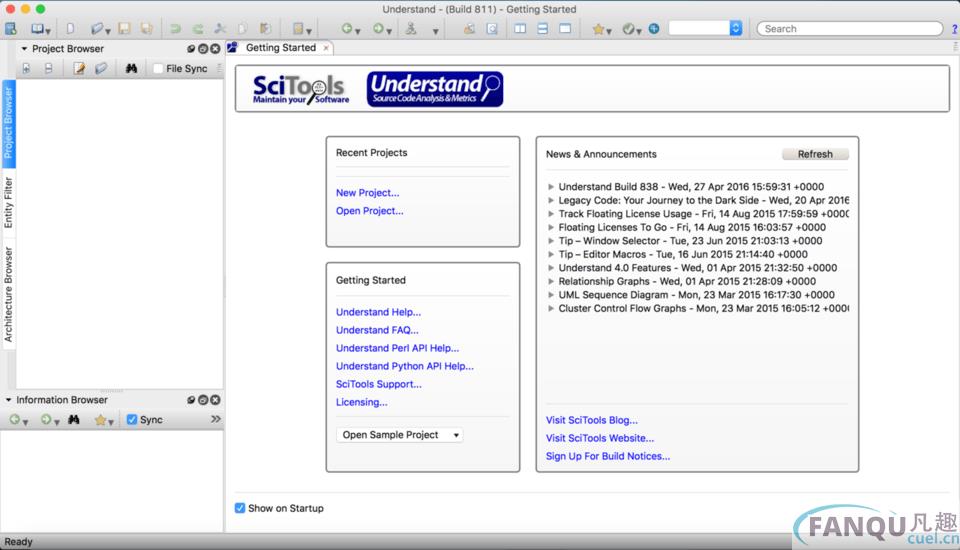
点击后,会进入到如下界面,你可以更改项目名称为你要导入的项目名称,以便于以后查找,你可以直接导入你正在开发的项目,你的代码更改后,这个项目也会自动更新,方便你快速开发,不需要每次导入。
更改名称后点击Next进入如下界面,这个界面是让你选择你要导入项目包含了哪几种语言,注意,在C/C++后面有两种模式,下面有注释,其中Strict模式包含Object-C和Object—C++,还有Web的注释,自己看看就好了,在此就不再解释,
然后点击Next进入下面界面:
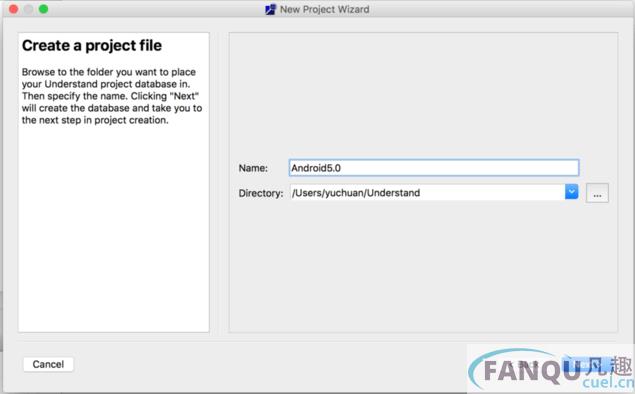
在此界面点击上面的“Add a Directory”,也就是添加你要导入项目的路径,点击后会弹出如下界面,此时有个奇葩就是弹出的界面会被上图界面遮挡,此时你要移开该界面,然后会出现下面界面:
点击后面的带有三个点的按钮选择你要加入的项目文件夹,此处不用打开文件夹,只要点中文件夹点击open按钮:
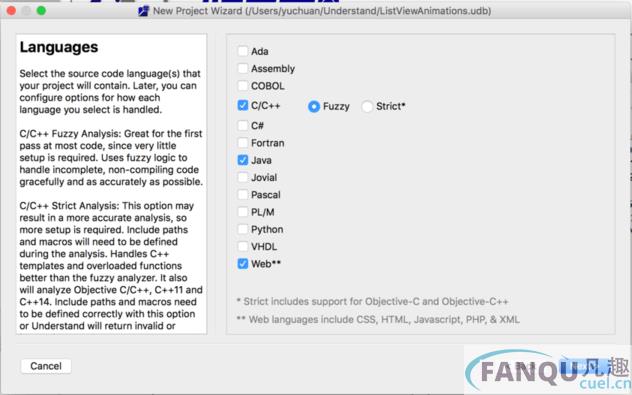
此时只需要点击OK即可,界面会跳转到如下界面:
此时有两个选项,一个是立即分析代码,一个选择配置,对于我们来说只需要默认即可,然后点击OK按钮,此时软件开始分析代码,分析完成后会出现如下界面:
左侧会出你的项目结构,中间出现你项目的名称,此时你可以操作左面项目来查看相关代码,如下图所示:
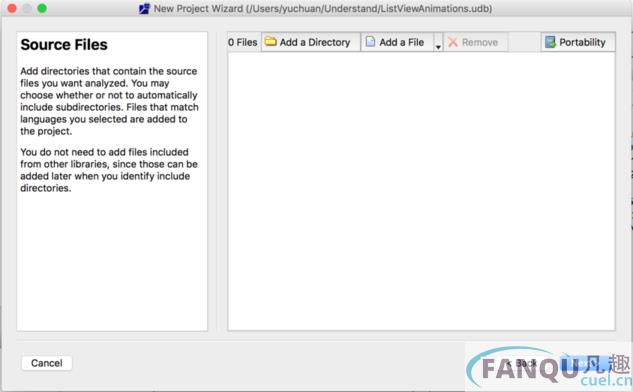
这么多类和方法如何快速定位,那肯定是搜索,该软件针对不同位置,不同属性有不同的搜索方法,下面介绍搜索功能。
搜索功能
1、左侧项目结构中搜索:在这个搜索中你可以快速搜索你要查看的类,快捷键,鼠标点击左侧上面项目结构窗口,然后按command + F键会出现如下图所示的搜索框,在框中输入你想要的类回车即可
2、类中方法搜索:将鼠标定位到右侧代码中,点击command + F,会弹出搜索框,输入方法回车即可:
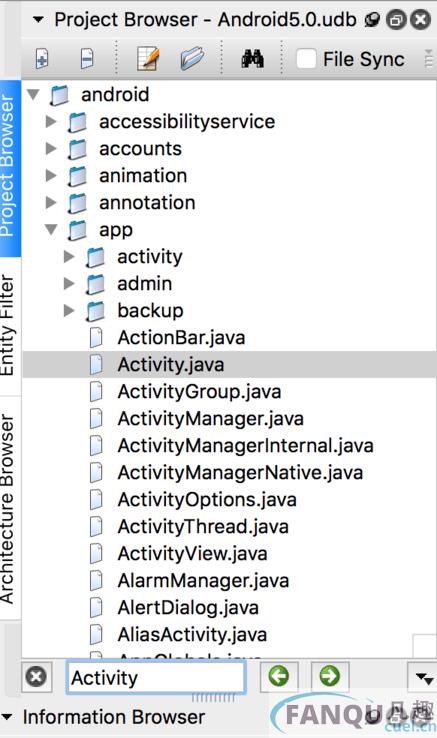
3、在文件中搜索:也就是全局搜索,快捷键F5或者去上面菜单栏中的search栏中查找,输入你想要的类或者方法,回车查找,下面会列出所有使用的地方:
4、实体类查找:软件菜单栏search中最后一项–Find Entity,点击输入你要查找的实体类,回车查找:
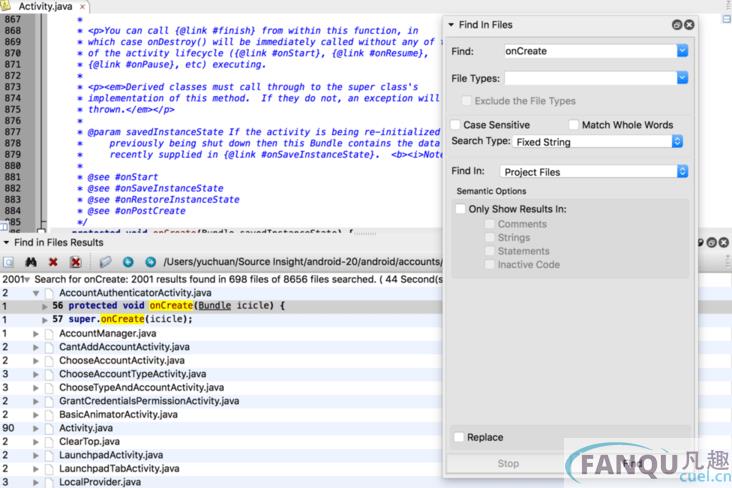
快速搜索是软件快速使用必备的技能,包括我们常用的idea一样,快速定位类,方法,常量等,可以快速帮助我们解决问题。
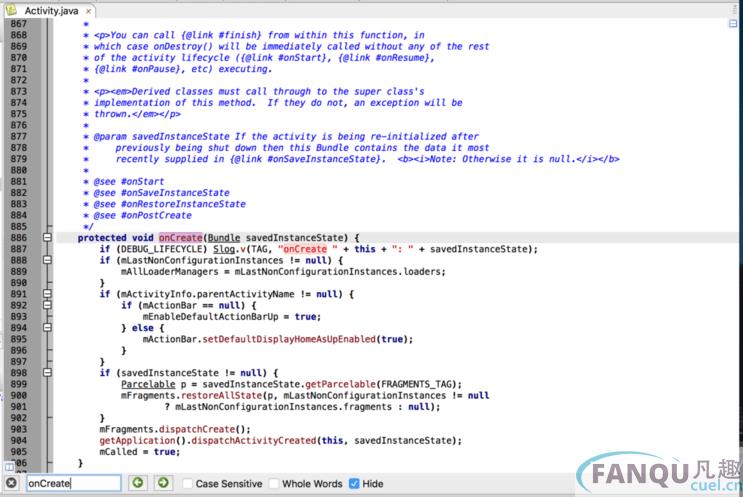
上面我介绍改软件时提到可以绘制流程图等功能,下面就针对这个功能介绍一些一些图形的绘制功能,帮助你快速分析代码。
结构关系视图分类:
1、Graph Architecture:展示一个框架节点的结构关系;
2、Declaration:展示一个实体的结构关系,例如:展示参数,则返回类型和被调用函数,对于类,则展示私有成员变量(谁继承这个类,谁基于这个类)
3、Parent Declaration:展示这个实体在哪里被声明了的结构关系;
4、Declaration File:展示所选的文件中所有被定义的实体(例如函数,类型,变量,常量等);
5、Declaration Type:展示组成类型;
6、Class Declaration:展示定义类和父类的成员变量;
7、Data Members:展示类或者方法的组成,或者包含的类型;
8、Control Flow:展示一个实体的控制流程图或者类似实体类型;
9、Cluster Control Flow:展示一个实体的流程图或者类似实体类型,这个比上一个更具有交互性;
10、UML Class Diagram:展示这个项目中或者一个文件中定义的类以及与这个类关联的类
11、UML Sequence Diagram:展示两个实体之间的时序关系图;
12、Package:展示给定包名中声明的所有实体
13、Task:展示一个任务中的参数,调用,实体
14、Rename Declaration:展示实体中被重命名的所有实体